Como fiz uma formatação geral no meu notebook e instalei tudo novamente, decidi então fazer este tutorial prático e fácil de seguir. Tenho alguns clientes que sempre me perguntam como instalar o SQL Server.
Sei que para muitos profissionais de TI o que vou passar não é nenhum segredo, mas, espero que ajude a quem necessite.
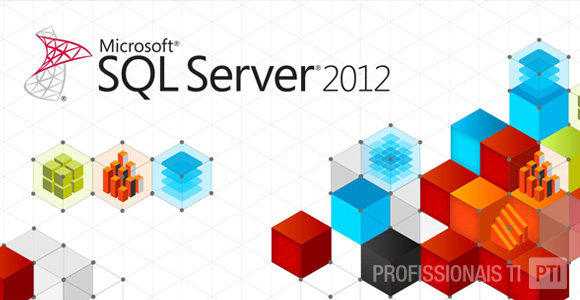
Aqui vou usar a versão SQL Server 2012 Enterprise Edition, a qual é licenciado pelo DreamSpark. Para quem é estudante ou professor da área, pode criar uma conta ou verificar se a faculdade onde estuda ou leciona tem parceria com a Microsoft, assim o leque de softwares para baixar é maior. Mas, caso queira, no site da Microsoft tem as edições express edition de 32 bits e 64 bits dependendo da arquitetura do computador a ser instalado.
Ao inserir a mídia do SQL Server, você vai se deparar com arquivos como os da imagem abaixo.
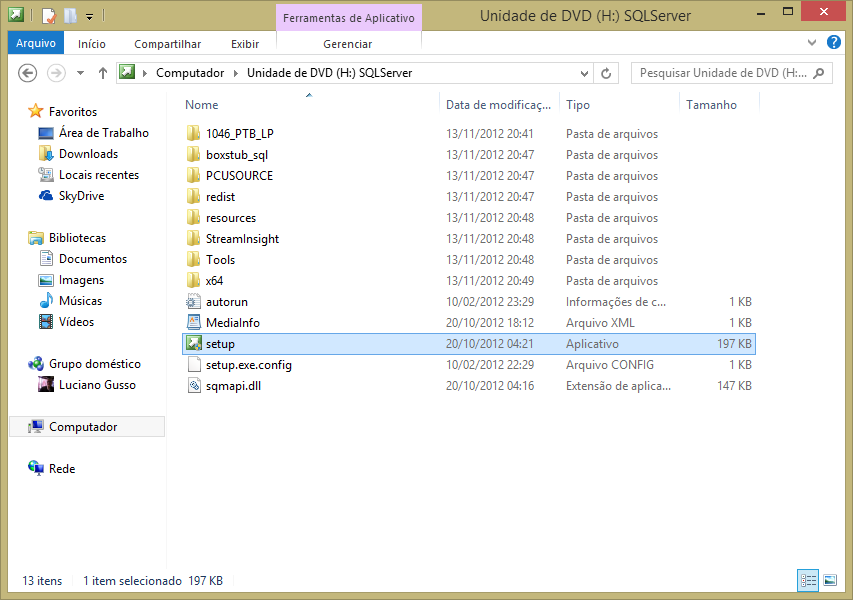
Vamos dar um duplo clique em Setup para iniciar a instalação e então aparecerá algo parecido com a imagem abaixo. No menu a esquerda, clicamos na segunda opção que se refere a Instalação.
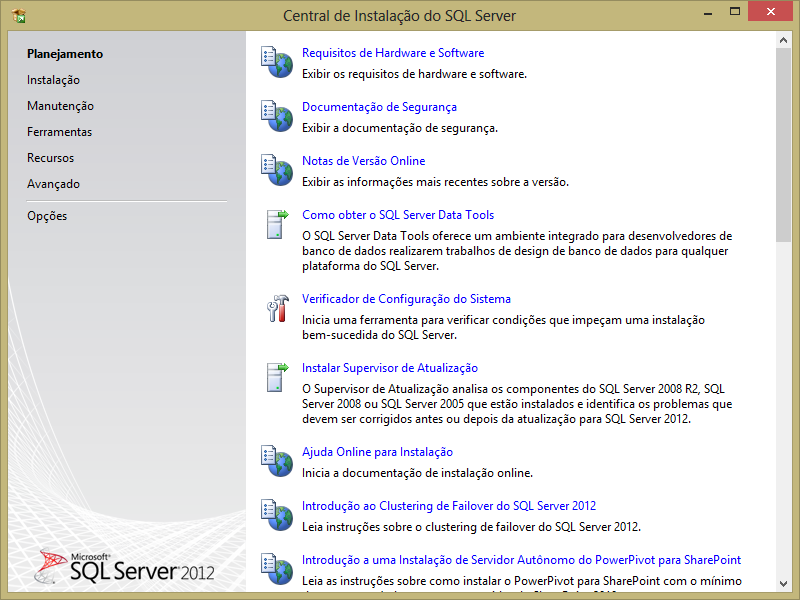
Ao clicar em instalação, reparamos que surgem as seguintes opções abaixo e clicamos na primeira opção que se refere a Nova instalação, que é o nosso caso.
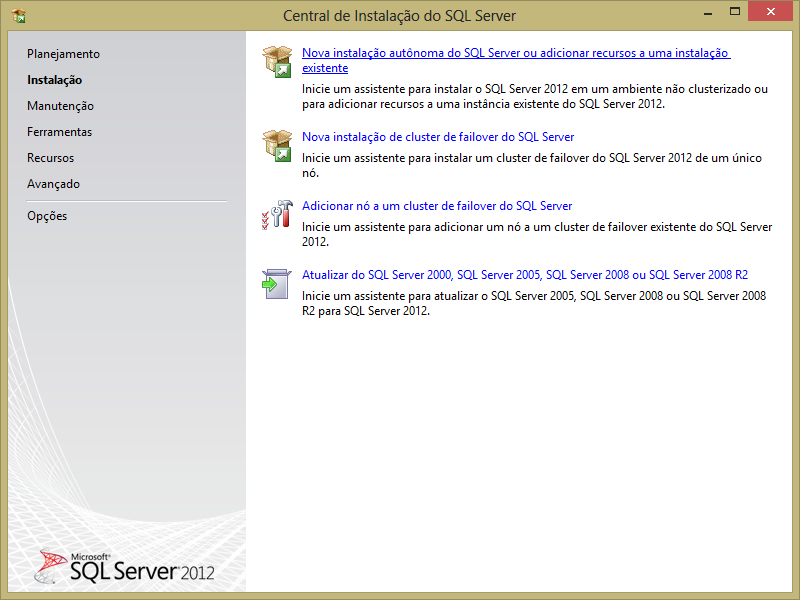
Na sequência será verificado se existe algum problema para ser realizada a instalação. Se a configuração do sistema operacional e do computador estão dentro dos requisitos mínimos, então clicamos em OK para prosseguir.
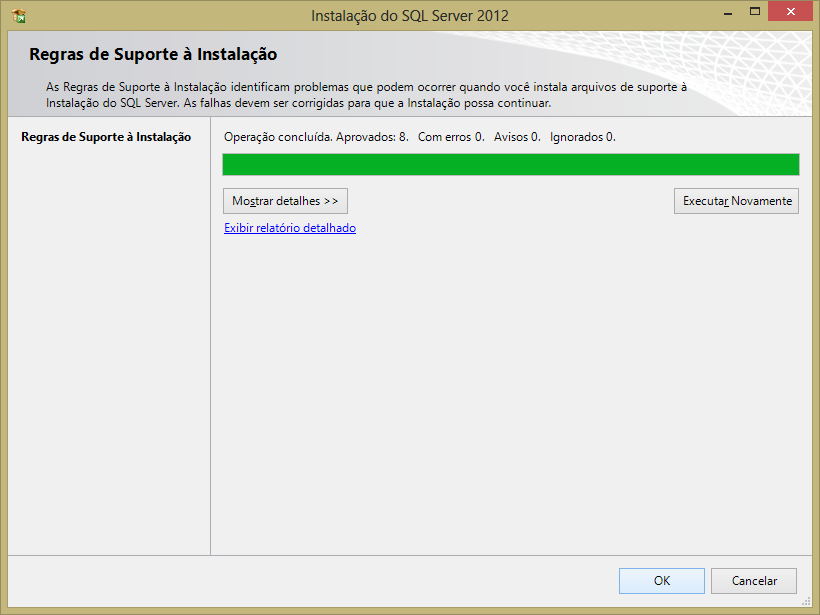
Na imagem abaixo pede a licença do seu software. Caso seja a edição express, provavelmente já aparecerá preenchido o campo da licença e então é só clicar em avançar.
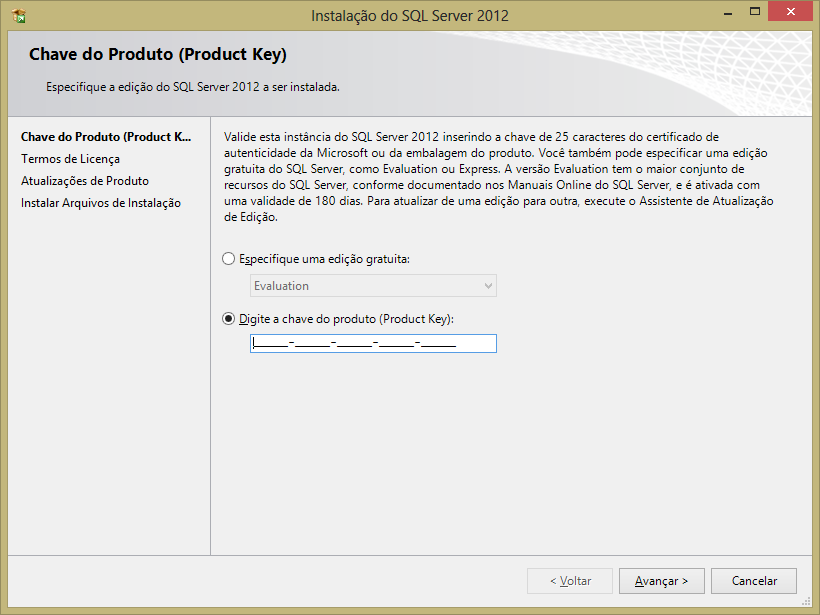
Aparece os termos da licença, marcamos que concordamos e depois clicamos em avançar.
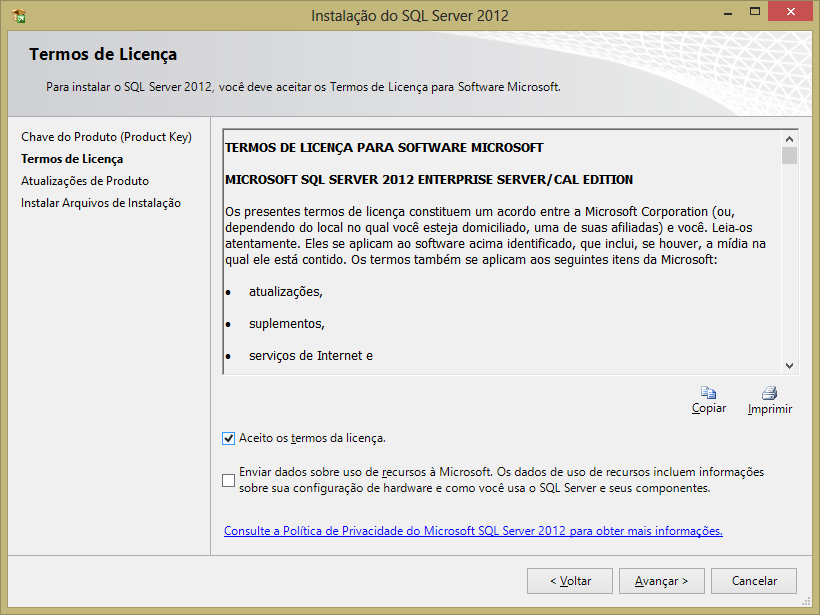
Aparecerá a tela abaixo referente as atualização disponíveis para serem baixadas. Aqui, no caso da Edição Express, nem sempre mostra. Depende se estiver conectado na internet.
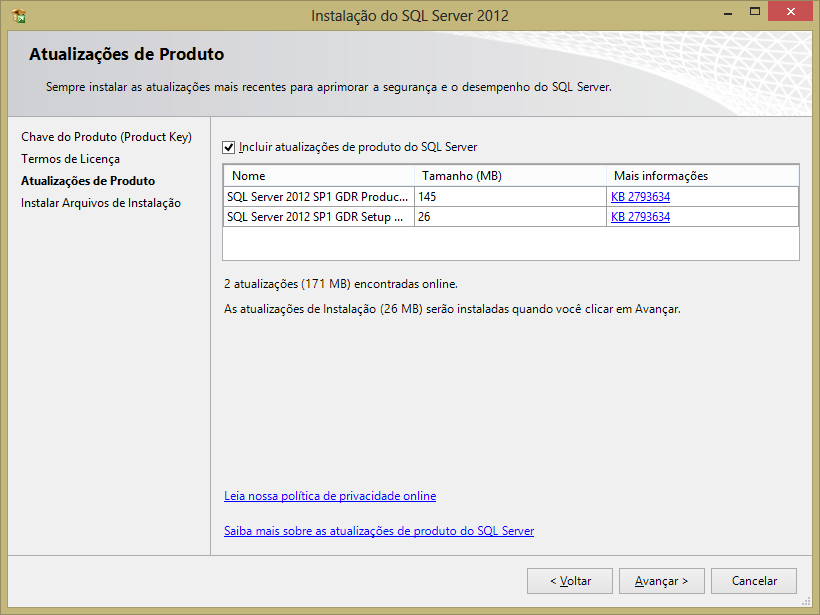
Ao clicarmos em avançar e se estivermos conectados na internet, fará os downloads e instalações das atualizações necessárias.
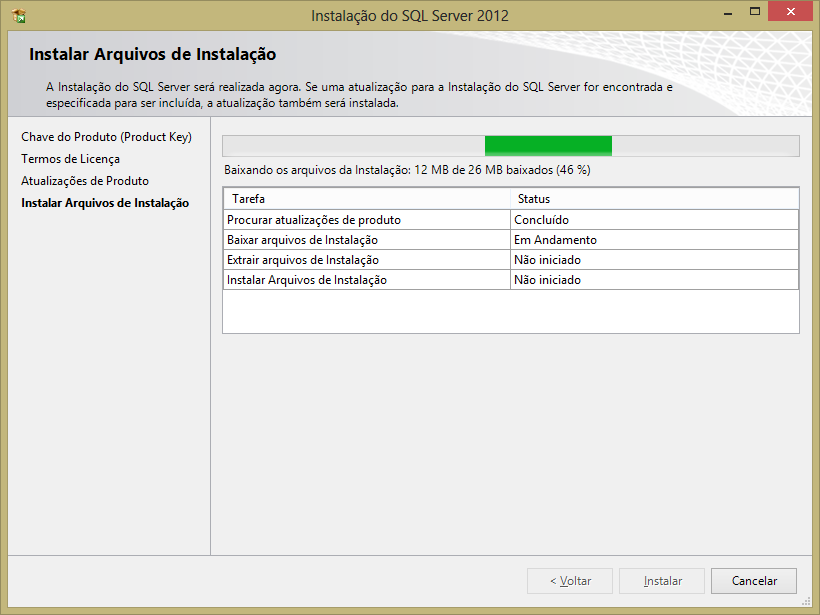
Ao terminar de instalar as atualizações e lembrando que caso não tenha atualizações, cairá na tela abaixo para verificar se as regras de instalação estão aprovadas para seguir. No meu caso, tem um sinal de exclamação acusando que o firewall está ativo e que seria viável desabilitá-lo para prosseguir. Mas, ignorei esta mensagem e cliquei em avançar para prosseguir com a instalação.
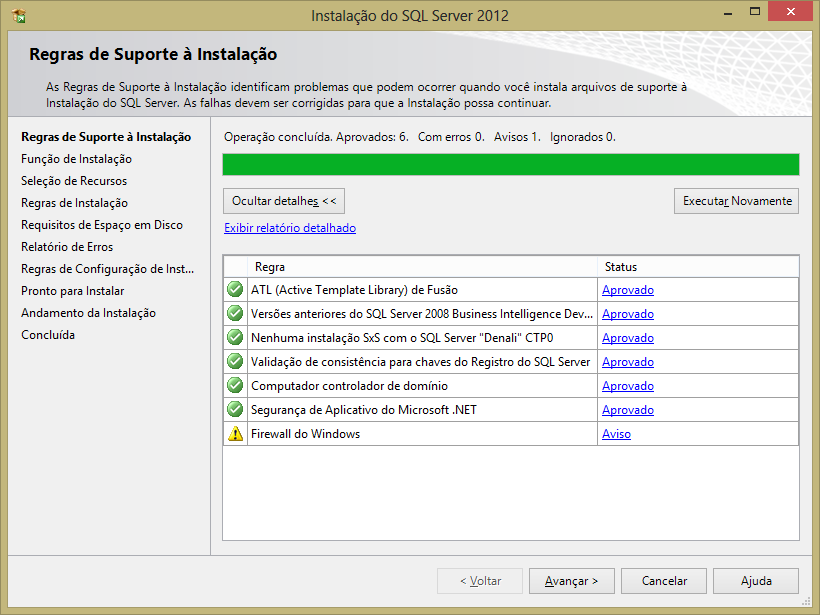
Então aparece a tela abaixo para selecionar o tipo de instalação. Escolha a primeira, que seria uma forma padrão, e depois clique em avançar.
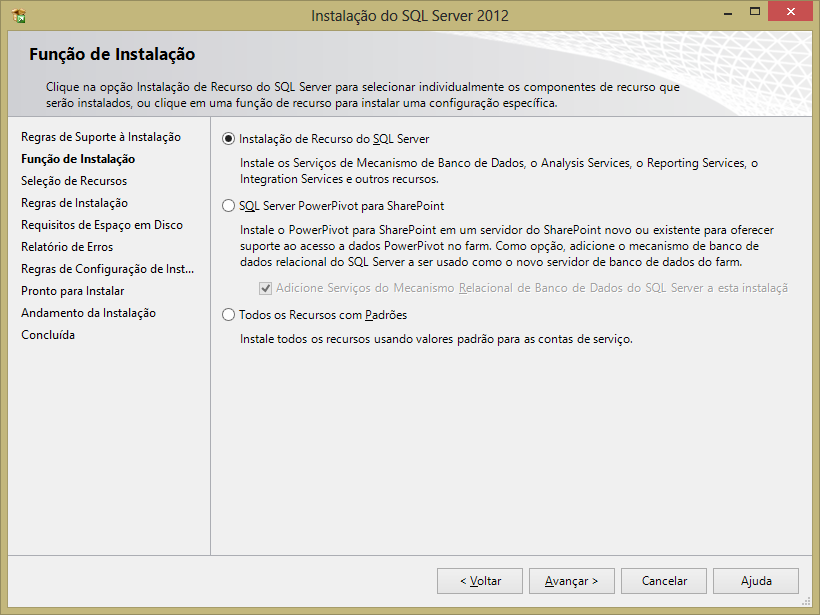
Na sequência aparece a tela abaixo para selecionar os recursos a serem instalados. Se não me engano, as opções de replicação não existem para a edição express. Como estou ainda me aperfeiçoando no SQL e faço muitos laboratórios no meu próprio notebook, selecionei todas as opções disponíveis. Nas edições completas do SQL Server, o recurso SQL Management já está incluso na mídia, já nas versões Express Edition, será necessário baixar o SQL Server Express Edition de versão 32 bits (X86) ou 64 bits (X64), dependendo da arquitetura do computador e também o SQL Management que está separado. O SQL Management a ser baixado e instalado, tem que ter versão correspondente a versão do SQL Server que foi instalado.
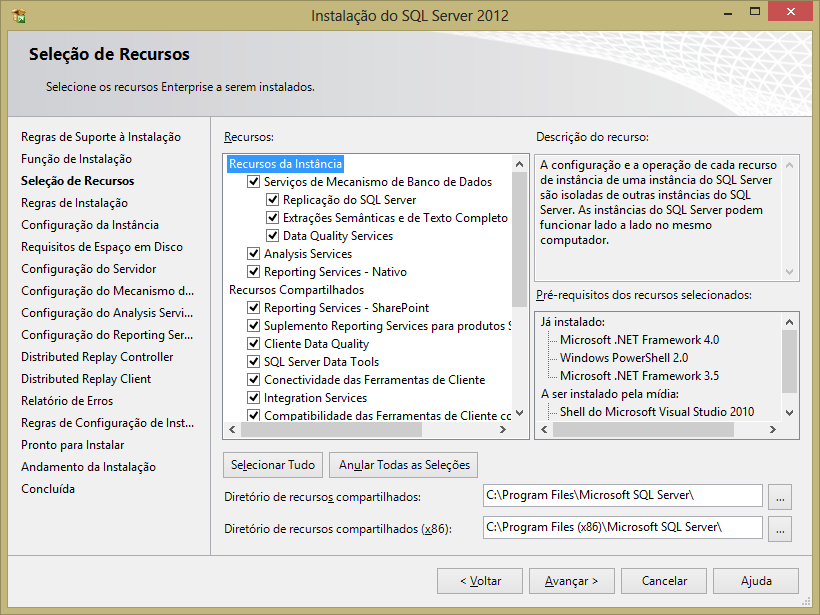
Após ter selecionado os recursos a serem instalados e depois ter clicado em avançar, aparecerá a tela abaixo para verificar se as regras de instalação estão de acordo para prosseguir e então clique em avançar.
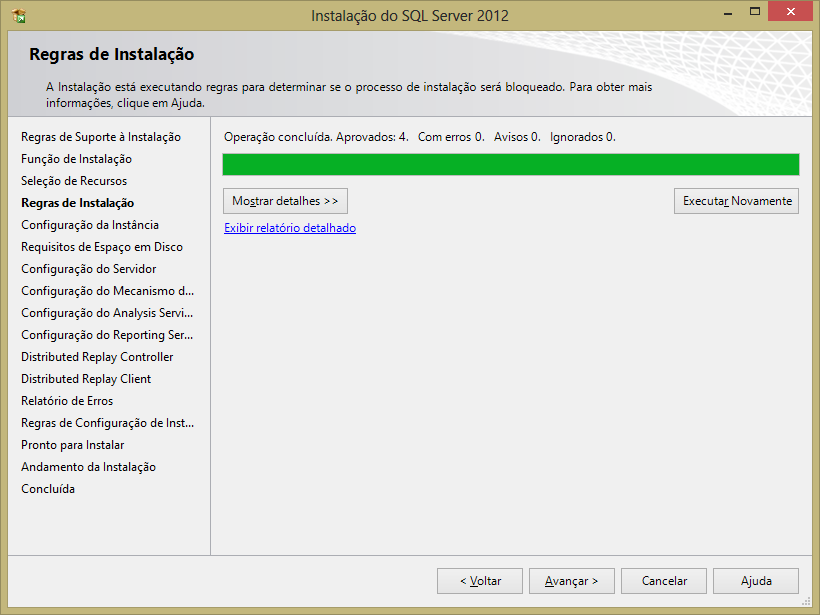
Na próxima tela, vamos configurar a instância do SQL. No caso abaixo deixei como padrão e então a ID ficará como o mostrado, caso contrário posso selecionar outro ID para a minha instância.
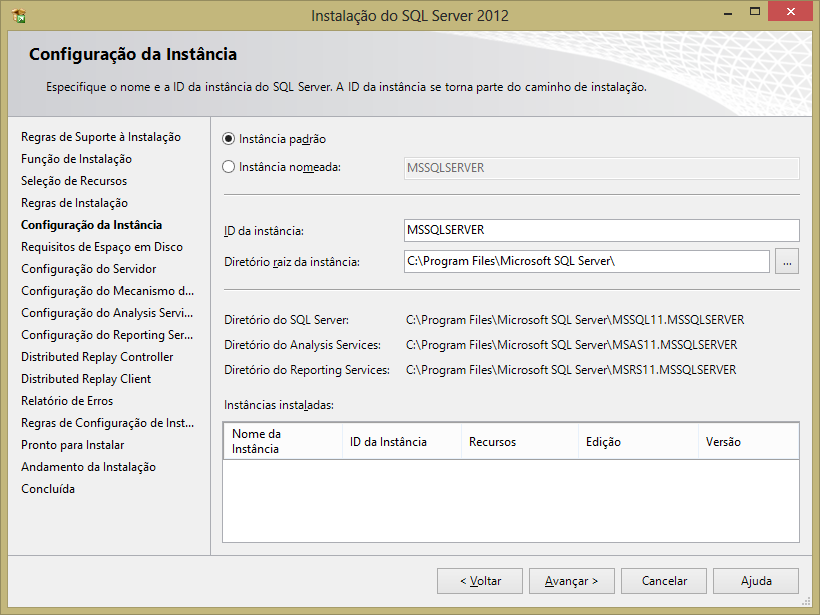
Ao clicar em avançar, aparecerá os requisitos de instalação (espaço em disco) e basta clicar em avançar.
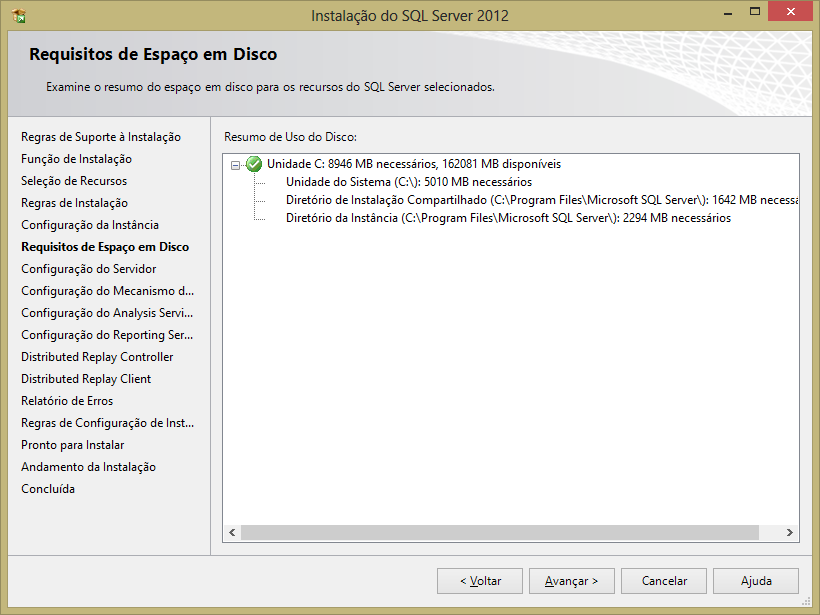
Na próxima tela será a configuração do Servidor. Aqui você configura as contas para cada serviço a ser instalado. É recomendado ter uma conta para cada serviço, a fim de não haver problemas e conflitos entre os serviços. Aqui o SQL já criou as contas para mim, não existindo há necessidade de alterar estas opções. Pode deixar do jeito padrão mesmo e clicar em avançar. Há quem goste de criar manualmente as contas no sistema operacional e depois vinculá-las nos serviços do SQL.
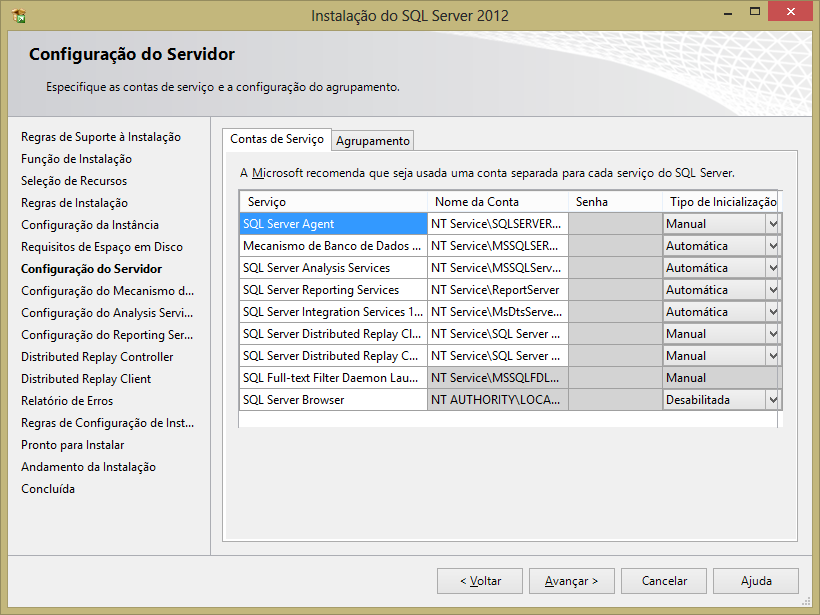
Na tela seguinte que se refere a configuração dos mecanismo do banco de dados, configurar o modo misto e uma senha para o usuário master (sa). Na configuração inicial da senha, a instalação irá pedir uma senha forte, que misture caracteres especiais, números e letras maiúsculas / minúsculas. O modo misto te da a opção de poder se conectar ao banco de dados tanto como autenticação Windows, que não exige senha, como também a autenticação SQL, onde você configura o usuário para acessar os bancos de dados. De princípio configuramos a senha para o usuário “sa” e ao entrarmos para gerenciar os bancos de dados através do SQL Management, podemos criar novos usuários, dando permissões a estes para acessarem determinados bancos de dados e seus recursos. Este post não tem a finalidade de explicar sobre gerenciamento do SQL e sim de fazer sua instalação da forma mais fácil e simples possível. Continuando na mesma tela, temos que escolher um usuário para o SQL. No caso aqui, basta clicar para adicionar o usuário atual que é o que fiz o logon no Windows.
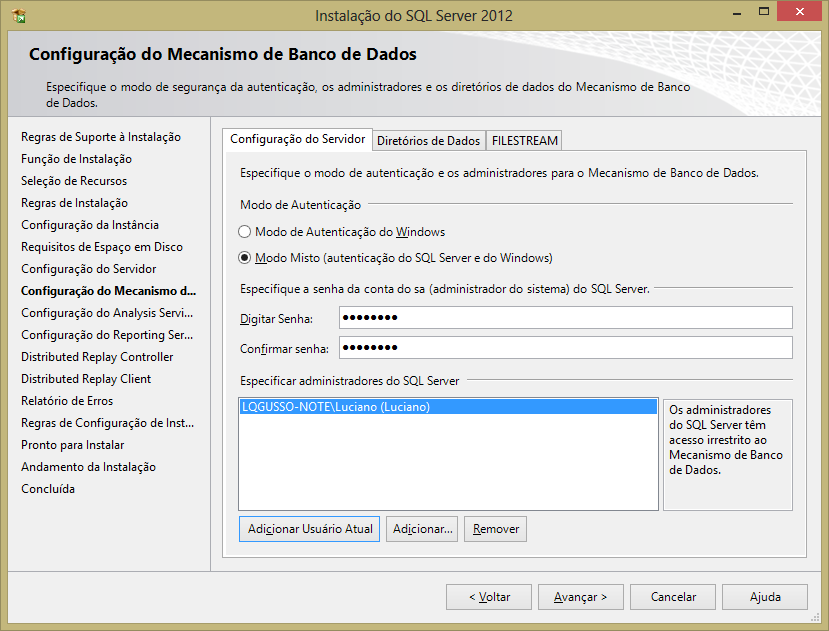
A seguir configuramos o recurso Analysis Services. Este recurso possui opções que ajudam a criar e implantar bancos de dados analíticos usados para apoio de decisão no Excel. Lembrando que esta tela de configuração só aparecerá para quem selecionou este recurso para ser instalado. Para saber mais a respeito deste assunto clique aqui.
Da mesma forma que foi feito na tela anterior, devemos adicionar um usuário. Também, neste caso, cliquei para adicionar o usuário atual (login do Windows) e cliquei em avançar.
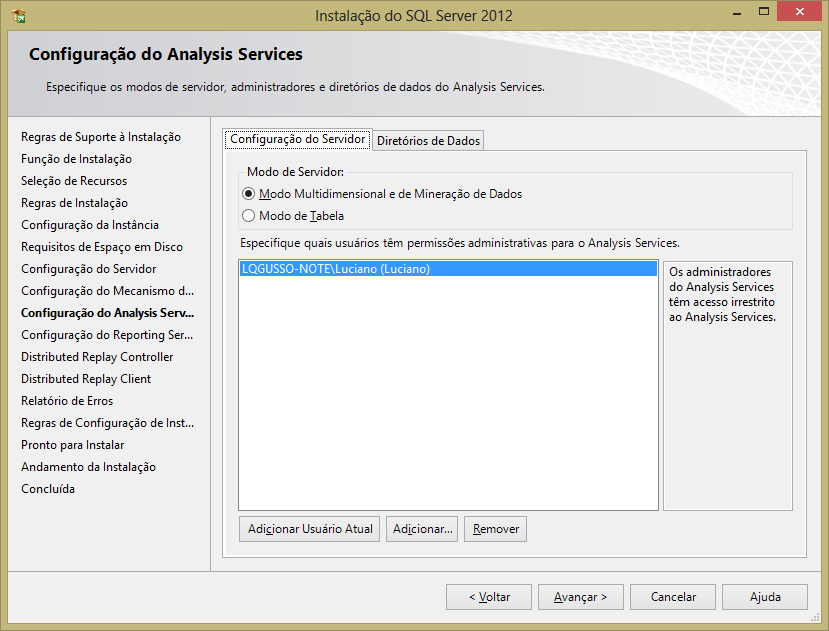
Na tela a seguir se refere ao Reporting Services, que auxilia da criação, gerenciamento e personalização de relatórios para a Organização. Aqui não precisa mudar nada, pode deixar o padrão e clicar em avançar. Esta tela também só irá aparecer se selecionar esta opção para ser instalada.
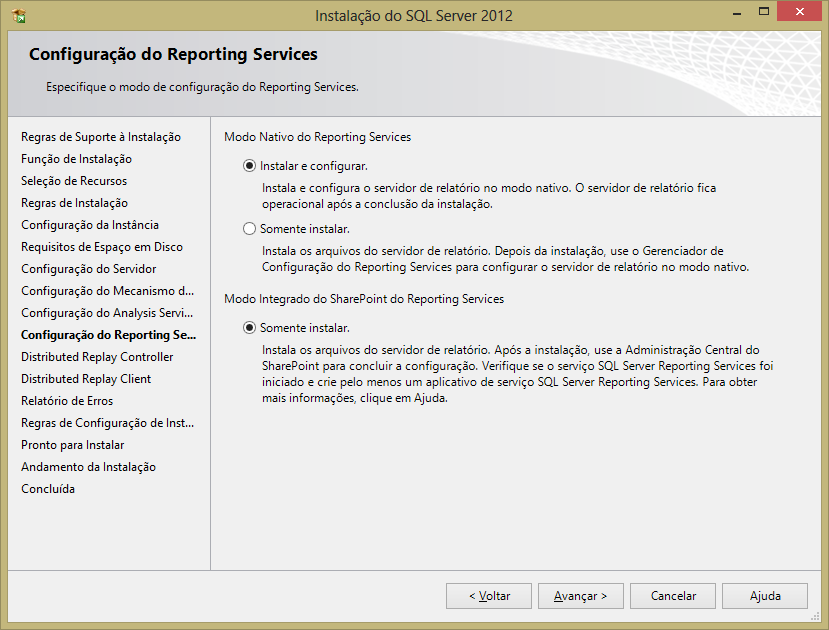
Nas duas próximas telas, Distributed Replay Controller e a Distributed Replay Client, se referem a forma de avaliar as atualizações futuras do SQL Server e analisar os impactos que estas atualizações têm sobre o hardware e o Sistema Operacional. Na tela Distributed Replay Controller basta adicionar o usuário atual e depois clicar em avançar. E na tela Distributed Replay Client, não há a necessidade de adicionar um nome, necessitando assim só clicar em avançar. Caso precisem de informações adicionais sobre o Distributed Replay clique aqui.
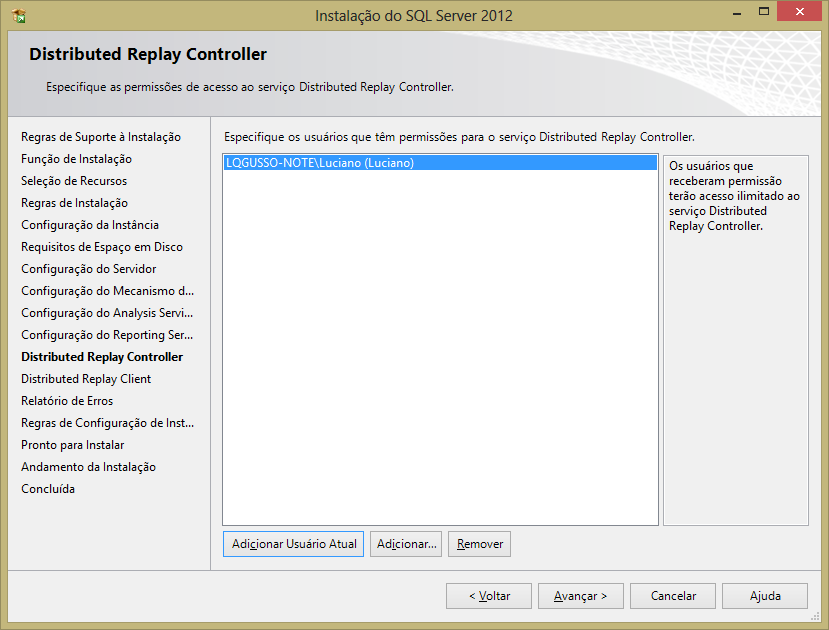
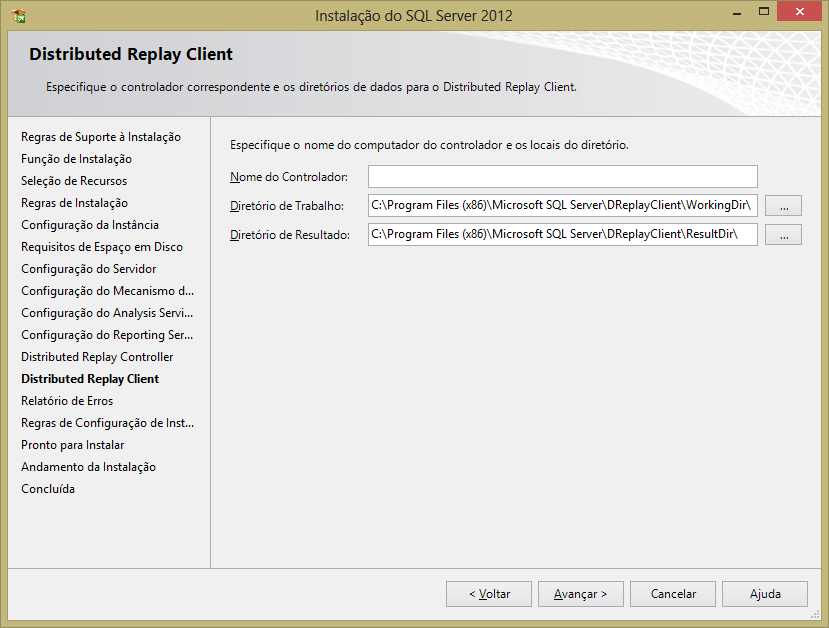
Posteriormente, aparecerá a tela de Relatório de Erros, também só precisa clicar em avançar. Esta tela se refere ao envio de relatórios de erros para a Microsoft. No meu caso não marquei esta opção.
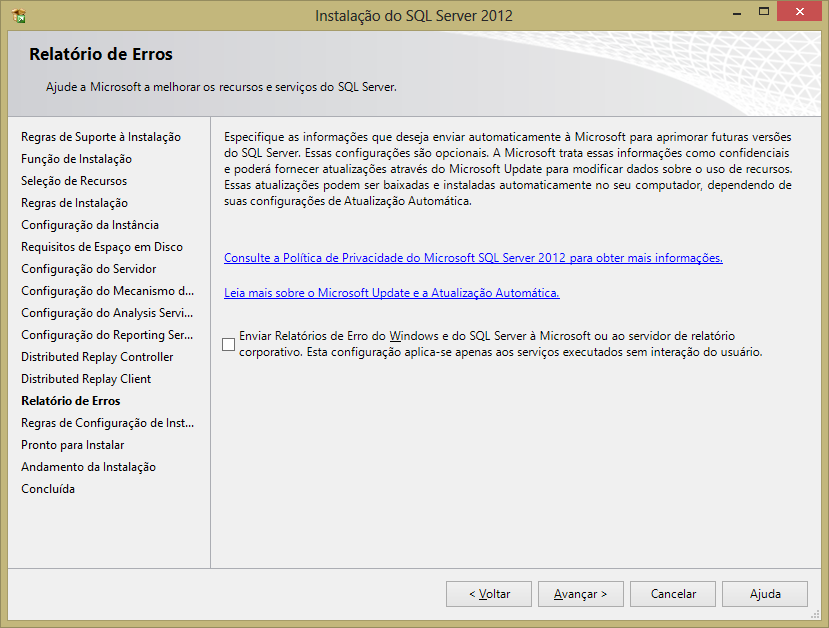
A tela a seguir irá checar se todas as regras de configuração de instalação foram atendidas e, caso encontre erros que não ative o botão de avançar, revise a configuração do item mostrado com os erros. Caso não tenha erros, basta clicar em avançar.
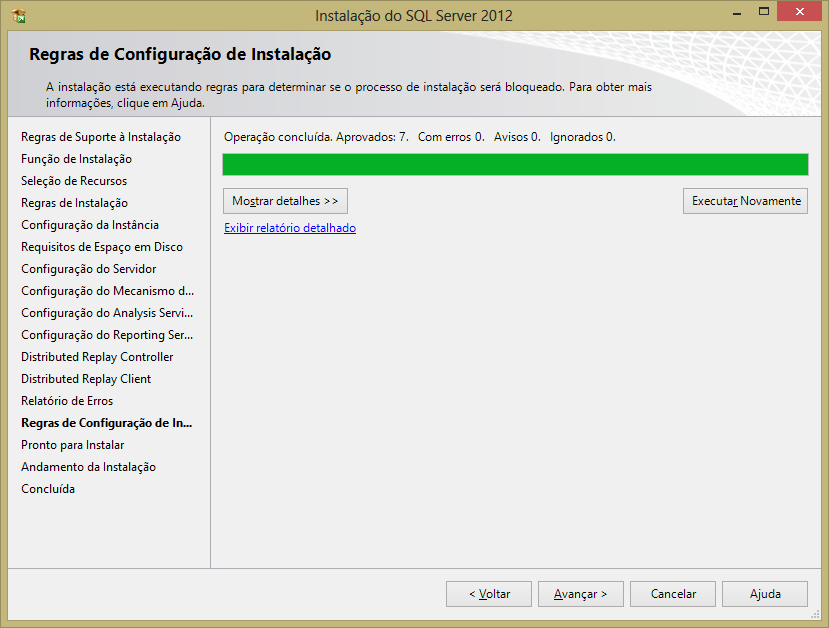
A tela a seguir mostrará os recursos que serão instalados e mais uma vez clicar em avançar.
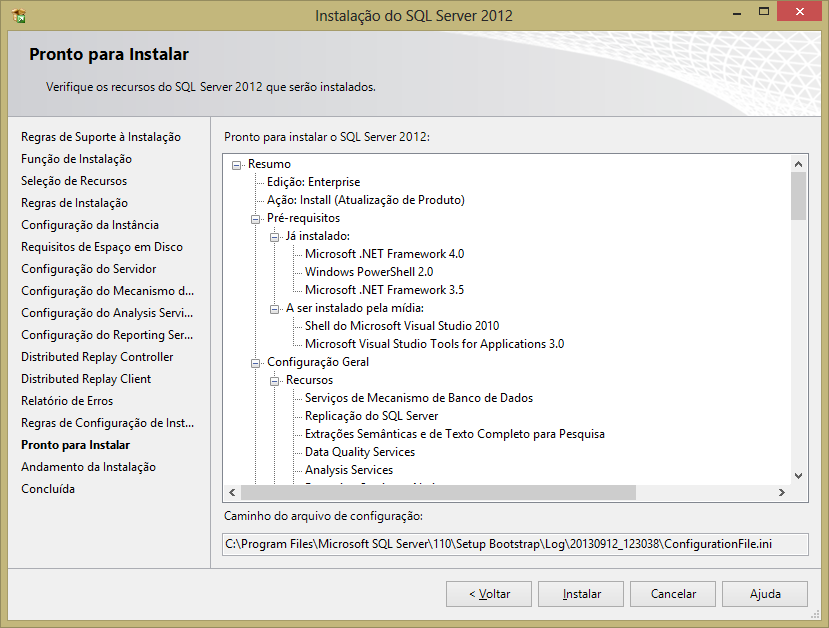
Agora que terminamos as opções de configuração de instalação, na tela a seguir começa a instalação de todos os recursos. O processo é um pouco demorado.
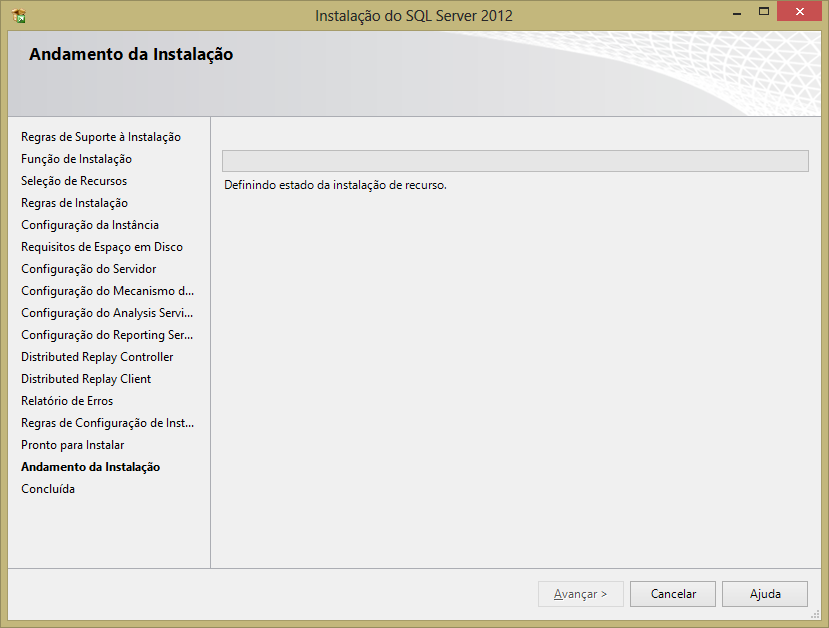
Na sequência é mostrada a tela de finalização da instalação do SQL Server 2012.
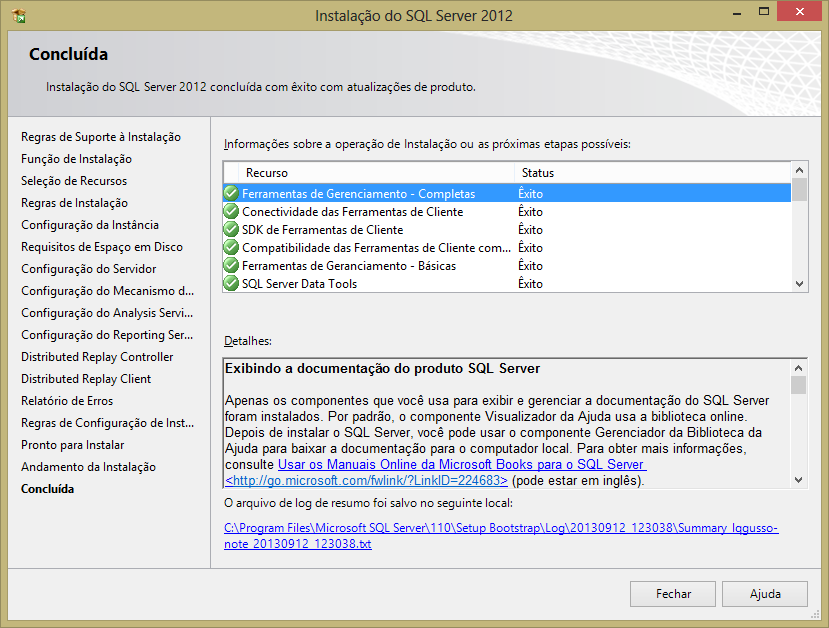
Se não esqueci de nada acho que a instalação está finalizada. Para gerenciar os bancos de dados, acesse o SQL Management e lá você poderá rodar os scripts para criação de bancos de dados, tabelas e outras funções.
Tenho alguns amigos que me perguntam como fazer backup de bancos de dados e restaurar estes bancos, então, vou preparar um post a respeito disto.
Por falta de tempo estou postando só agora sobre o SQL Server 2012, mas já estamos esperando a chegada do SQL server 2014. Como é uma versão recente, muito provavelmente o SQL Server 2012 será usado ainda por muitos anos.
Acho que é isso.
Abraços.

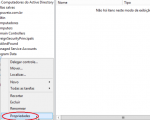

8 Comentários
Maravilha, trabalho com esse serviço, de vez em quando pinta uma duvida.
Boa tarde Luciano, EXCELENTE ARTIGO!!
Vc saberia me dizer como licenciar uma versão eval do SQL server 2012. Ja adquirimos a licença, mas a versão instalada e a versão eval 180 dias. Precisamos licencia-la pois ela esta em producao e nao podemos para-la
Artigo muito interessante a auto exlpicativo de uma forma simples para um assunto um pouco complexo!
Mas a minha unica duvida, se e possivel instalar o SQL server apenas com o executavel, sem acesso a internet ?
Primeiro quero parabeniza-lo pelo tutorial. Muito objetivo e bem esclarecedor.
Você tem um tutorial que descreva o processo de restore de um arquivo de backup .bak ?
abcs.
Valeu! Depois de dois dias quebrando a cabeça, consegui finalmente instalar novamente o SQL Server, no caso o 2012. Até tinha instalado mais dava erro, conflito de versões e idiomas, não estava conseguindo utilizar.
Apesar de eu ser formado em TI, minha utilização é como hobby, então sempre acaba escapado algumas coisas simples como “sa” ser uma conta, etc. O melhor a fazer é começar do zero fazendo passo a passo, e as dicas do site foram muito úteis.
Agora posso continuar estudando e dar seguimento aos meus projetos.
Adriano
Olá!
Por favor, quando instalei, veio “junto” o SQL 2008 R2 Managment Objects. Posso desinstá-lo assim como o suporte que vem para sua instalação ou ele irá afetar o funcionamento do SQL 2012?
Obrigado,
Vitor.
Olá, ao instalar o SQL Server 2012 ao final da operação de checagem dos arquivos instalados o ULTIMO da lista dá um ERRO!
Rule “Edition WOW64 plataform” failed
Pingback: Banco De Dados | BLOG DA TURMA